2 manieren – Android Sim Lock verwijderen zonder code
Als we een Android-telefoon hebben, zijn we verbonden met de wereld en gaat alles goed. Maar wanneer we ontdekken dat onze telefoon is vergrendeld op een specifiek netwerk en geen andere SIM-operator ondersteunt, ontstaan er stapels problemen. Het ontgrendelen van de SIM heeft veel voordelen: het belangrijkste voordeel is dat je telefoon vrij is van netwerkbeperkingen en dat je elk ander GSM-netwerk kunt gebruiken dat je nodig hebt volgens je behoefte en overal naartoe kunt gaan met je mooie telefoon. Een ontgrendelde telefoon helpt u ook op veel manieren geld te besparen. Daarom is het essentieel voor elke Android-gebruiker om de manieren te kennen om zijn / haar Android-telefoon te ontgrendelen.
Vandaag laten we je 2 manieren zien om: sim ontgrendelen Android-telefoon zonder sim netwerk ontgrendel pin. We laten je elke methode zien met duidelijke screenshots en wijzen je ook op de voor- en nadelen van elke methode.
Deel 1: SIM ontgrendelen met Galaxsim Unlock
Voordat je deelt hoe je een Android-telefoon kunt ontgrendelen zonder code met Galaxsim, is het belangrijk om iets te weten over deze slimme applicatie. Galaxsim Unlock is een geweldige applicatie die is ontwikkeld voor het ontgrendelen van Android-smartphones en -tablets, inclusief maar niet beperkt tot S, S2, S3, sommige S4, Tab, Tab2, Note, Note2, enz. Het kan de meeste nieuwe Galaxy-apparaten in een oogwenk met succes ontgrendelen zodat de gebruikers elk ander netwerk kunnen gebruiken.
Nu gaan we je laten zien hoe je GalaxSim Unlock kunt gebruiken om een Android-telefoon zonder code te ontgrendelen. Volg de volgende stappen en ontgrendel de simkaart op je Android.
Stap 1. Download en installeer GalaxSim
Wat we eerst moeten doen, is de Google Play Store bezoeken om Galaxsim te downloaden en te installeren op de Android-telefoon die we willen ontgrendelen.
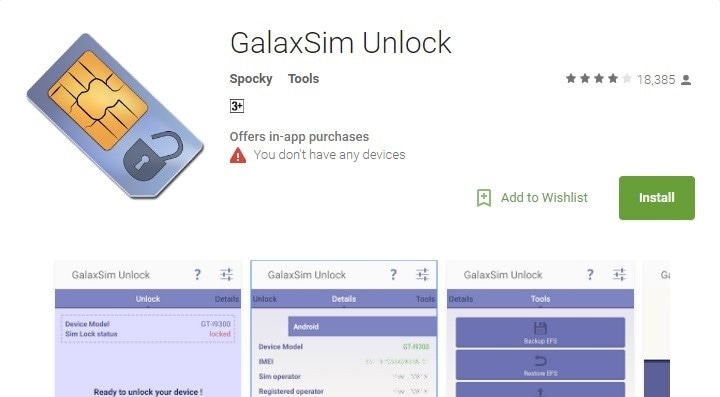
Stap 2. Start Galaxsim Unlock
In deze stap moeten we Galaxsim openen door op het pictogram te tikken. U kunt het pictogram gemakkelijk vinden op uw Android-telefoon.

Stap voor3. Status controleren en ontgrendelen
Zodra Galaxsim is geopend, moet u toestemming geven om het op het apparaat uit te voeren. Het toont u de status van de Android-telefoon als deze is vergrendeld of niet, zoals in de schermafbeelding. Als u de status bekijkt, moet u op Ontgrendelen klikken om het proces te starten.
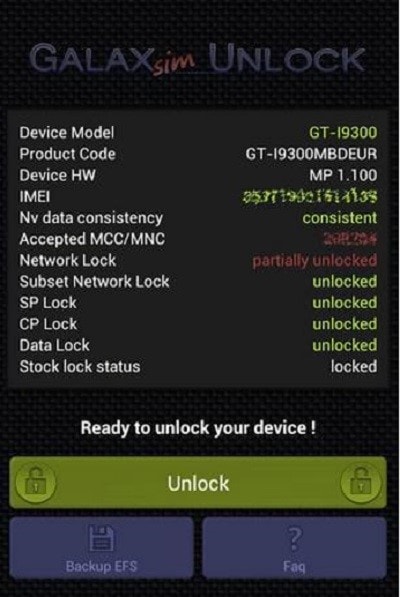
Stap voor4. Telefoon ontgrendeld
U krijgt uw telefoon nu zo ontgrendeld, zoals weergegeven in de onderstaande schermafbeelding. Nu heb je je telefoon succesvol ontgrendeld en kun je zeker een andere sim gebruiken.
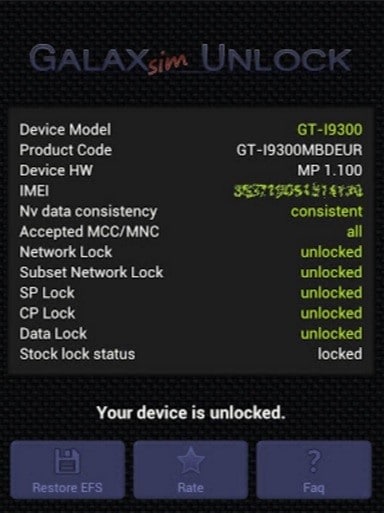
VOORDELEN
- Gebruiksvriendelijk en makkelijk te gebruiken
- Biedt gedetailleerde informatie over de vergrendelingsstatus
- Hiermee kunt u gratis EFS-gegevens back-uppen en herstellen op Google Drive of Gmail.
- Ondersteunt de meeste telefoons van Galaxy Family·
- Compatibel met telefoons die eerder zijn ontgrendeld met ‘voodoo unlock’ of ‘galaxy s unlock’.
- Blijft bestaan, zelfs na reset / flash / wipe / unroot
- Detecteert ook fouten zoals verloren IMEI/Serial in nv_data door andere apps te gebruiken
- Geen code nodig om te ontgrendelen
NADELEN
- In-app aankoop nodig
- Kan sommige telefoons niet ondersteunen
- Alle functies zijn niet gratis te gebruiken
Deel 2: SIM ontgrendelen met Galaxy S Unlock
GalaxyS Unlock is een slimme applicatie voor het ontgrendelen van simkaarten die is ontwikkeld voor Android-apparaten. Net als Galaxsim gebruikt het ook nog geen ontgrendelingscode, kan het eenvoudig je Android-telefoon ontgrendelen. Het helpt je om elke Galaxy S-, Galaxy S II-, Galaxy Tab- en Note-telefoon te ontgrendelen.
Om deze applicatie te gebruiken, kunt u deze eenvoudige stappen volgen.
Stap 1. Download en installeer
Eerst moet je Galaxy S Unlock downloaden van de Google Play Store via deze downloadlink.
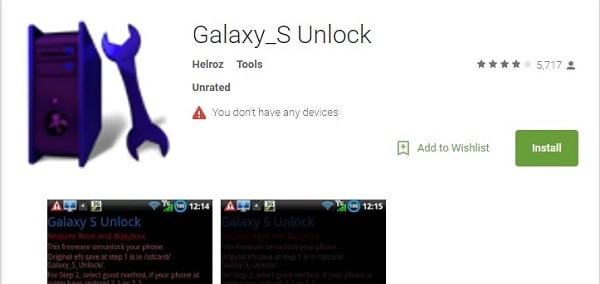
Stap 2. Open Galaxy S Unlock
Open na de installatie Galaxy S Unlock op je telefoon. Het zal u vragen om het EFS-bestand op te slaan voordat het wordt ontgrendeld.
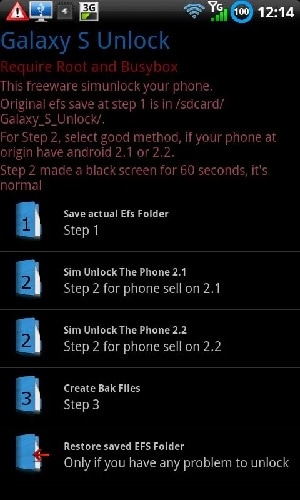
Stap 3. Telefoon ontgrendelen
Dit is de laatste stap en je telefoon wordt ontgrendeld. Het zal u ook vragen om uw telefoon opnieuw op te starten om het proces te voltooien. Zodra het is ontgrendeld, kunt u de EFS-gegevens herstellen en een andere simkaart plaatsen om een ander netwerk te gebruiken.
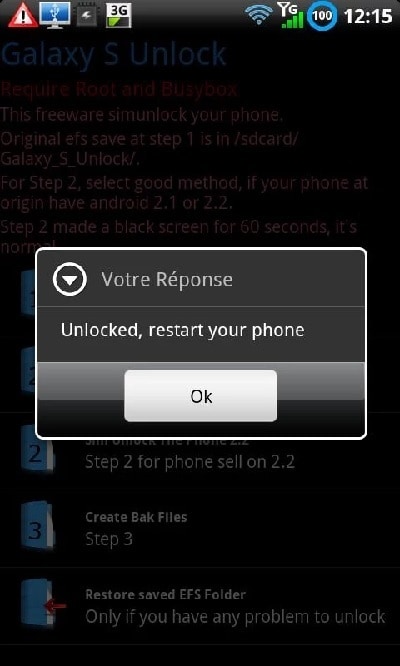
VOORDELEN
- Gebruiksvriendelijk en vrij beschikbaar
- Slaat EFS-gegevens op
NADELEN
- Niet alle Android-telefoons ondersteunen
Als u dit artikel leest, leert u de drie beste manieren om uw Android te simlocken zonder code. U kunt een van de genoemde methoden gebruiken om de beperking op uw telefoon te verwijderen. De stappen zoals u leest zijn eenvoudig en gemakkelijk te volgen. Het belangrijkste van deze methodes is dat je geen ontgrendelingscode nodig hebt.
Laatste artikels